Android实现仿美团、顺丰快递数据加载效果
我们都知道在Android中,常见的动画模式有两种:一种是帧动画(Frame Animation),一种是补间动画(Tween Animation)。帧动画是提供了一种逐帧播放图片的动画方式,播放事先做好的图像,与gif图片原理类似,就像是在放电影一样。补间动画可以实现View组件的移动、放大、缩小以及渐变等效果。
今天我们主要来模仿一下美团中加载数据时小人奔跑动画的对话框效果,取个有趣的名字就是Running Man,奔跑吧,兄弟!话不多少,先上效果图,让各位大侠看看是不是你想要实现的效果,然后再决定是否往下阅读,因为做为html" target="_blank">程序员我们的时间都很宝贵,毕竟还没有女朋友呢?
(ps:因为技术原因,提供的动态图效果不是很明显,但在手机上运行是非常好的,有兴趣的朋友可以下载源码看看。)
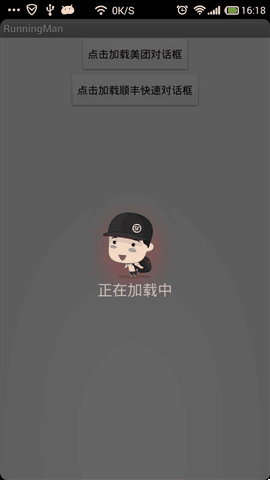
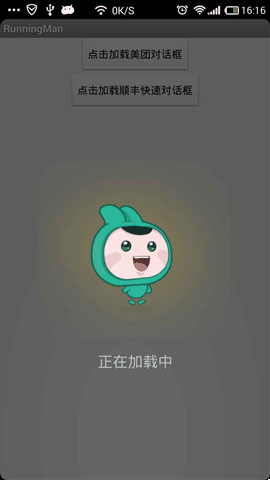
下面讲讲实现的原理,首先我们在项目的res目录下新建一下anim文件夹,然后新建一个xml文件,添加如下代码:
<?xml version="1.0" encoding="utf-8"?> <animation-list xmlns:android="http://schemas.android.com/apk/res/android" android:oneshot="false" > <item android:drawable="@drawable/app_loading0" android:duration="150"/> <item android:drawable="@drawable/app_loading1" android:duration="150"/> </animation-list>
animation-list 是动画列表,中间放很多的item 也就是组成帧动画的图片,
android:drawable[drawable]//加载Drawable对象
android:duration[long]//每一帧动画的持续时间(单位ms)
android:oneshot[boolean]//动画是否只运行一次,true运行一次,false重复运行
写好之后我们来看自定义一个对话框,来实现打开对话框时,自动加载奔跑的动画。见代码:
/**
* @Description:自定义对话框
* @author http://blog.csdn.net/finddreams
*/
public class CustomProgressDialog extends ProgressDialog {
private AnimationDrawable mAnimation;
private Context mContext;
private ImageView mImageView;
private String mLoadingTip;
private TextView mLoadingTv;
private int count = 0;
private String oldLoadingTip;
private int mResid;
public CustomProgressDialog(Context context, String content, int id) {
super(context);
this.mContext = context;
this.mLoadingTip = content;
this.mResid = id;
setCanceledOnTouchOutside(true);
}
@Override
protected void onCreate(Bundle savedInstanceState) {
super.onCreate(savedInstanceState);
initView();
initData();
}
private void initData() {
mImageView.setBackgroundResource(mResid);
// 通过ImageView对象拿到背景显示的AnimationDrawable
mAnimation = (AnimationDrawable) mImageView.getBackground();
// 为了防止在onCreate方法中只显示第一帧的解决方案之一
mImageView.post(new Runnable() {
@Override
public void run() {
mAnimation.start();
}
});
mLoadingTv.setText(mLoadingTip);
}
public void setContent(String str) {
mLoadingTv.setText(str);
}
private void initView() {
setContentView(R.layout.progress_dialog);
mLoadingTv = (TextView) findViewById(R.id.loadingTv);
mImageView = (ImageView) findViewById(R.id.loadingIv);
}
}
可以看到在代码中,我们使用到一个imageview.post(Runnable r)方法,因为帧动画需要不断的重画,所以必须在线程中运行,否则只能看到第一帧的效果,这和我们做游戏的原理是一样的,一个人物的走动,是有线程在控制图片的不断重画。
当然还有另外一个方法也能实现:
@Override
public void onWindowFocusChanged(boolean hasFocus) {
// TODO Auto-generated method stub
mAnimation.start();
super.onWindowFocusChanged(hasFocus);
}
最后就是在Activity中调用了,详情:
CustomProgressDialog dialog =new CustomProgressDialog(this, "正在加载中",R.anim.frame); dialog.show();
对于CustomProgressDialog这个自定义对话框类是封装的比较好的,调用起来十分方便,你可以快速的替换成你想要的效果,只需更改图片就可以了。
以上就是本篇文章的全部内容,大家在测试后如果还有任何不明白的地方可以在下方的留言区域导论,感谢你对小牛知识库的支持。
-
本文向大家介绍Android之仿美团加载数据帧动画,包括了Android之仿美团加载数据帧动画的使用技巧和注意事项,需要的朋友参考一下 一:先来张效果图(这里是GIF动画,我就截屏的所有没有动画,实际是动的): 二:实现步骤: 1、xml布局 2.activity代码 3.自定义弹框工具类 4.自定义弹框的xml布局 5.anim文件下的帧动画文件 到此加载数据弹框的帧动画功能就实现了,不喜勿喷,
-
本文向大家介绍Android实现快递物流时间轴效果,包括了Android实现快递物流时间轴效果的使用技巧和注意事项,需要的朋友参考一下 本文实例为大家分享了Android实现快递物流时间轴效果展示的具体代码,供大家参考,具体内容如下 首先,这篇参考了别人的代码。根据自己的项目需求简单改造了一下,效果图如下 xml:代码 接下来是Activity,准备数据就好了 Adapter: 每一个item的布
-
本文向大家介绍Android ViewDragHelper仿淘宝拖动加载效果,包括了Android ViewDragHelper仿淘宝拖动加载效果的使用技巧和注意事项,需要的朋友参考一下 拖动加载是我在淘宝的商品详情界面发现的,感觉很实用。于是就分析它的实现方式,感觉用ViewDragHelper可以很方便的实现这种效果。下面大致把我的思路分步骤写一下。先上图吧。 首先建工程什么的我就不多说了。咱
-
本文向大家介绍tensorflow mnist 数据加载实现并画图效果,包括了tensorflow mnist 数据加载实现并画图效果的使用技巧和注意事项,需要的朋友参考一下 关于 TensorFlow TensorFlow™ 是一个采用数据流图(data flow graphs),用于数值计算的开源软件库。节点(Nodes)在图中表示数学操作,图中的线(edges)则表示在节点间相互联系的多维数
-
本文向大家介绍android实现模拟加载中的效果,包括了android实现模拟加载中的效果的使用技巧和注意事项,需要的朋友参考一下 最近闲着没事做了一个Android小程序,具体如下: 效果图: 原始界面 点击按钮运行 运行后界面 实现代码: 以上就是本文的全部内容,希望对大家的学习有所帮助,也希望大家多多支持呐喊教程。
-
本文向大家介绍Android自定义加载控件实现数据加载动画,包括了Android自定义加载控件实现数据加载动画的使用技巧和注意事项,需要的朋友参考一下 本文实例为大家分享了Android自定义加载控件,第一次小人跑动的加载效果眼前一亮,相比传统的PrograssBar高大上不止一点,于是走起,自定义了控件LoadingView去实现动态效果,可直接在xml中使用,具体实现如下 2. xml布局文件

